Acer ASPIRE E1-471G – страница 87
Инструкция к Ноутбуку Acer ASPIRE E1-471G
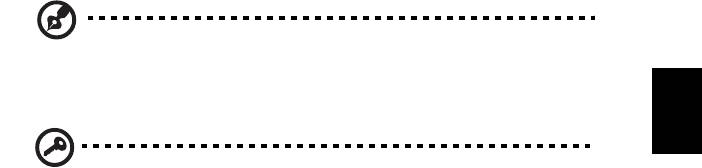
27
Aku paigaldamine ja eemaldamine
Märkus: Mõnedel mudelitel on aku sisseehitatud. Kui aku vajab
väljavahetamist, võtke palun ühendust autoriseeritud
teeninduskeskusega.
Eesti
Tähelepanu! Kui soovite arvuti kasutamist jätkata, ühendage enne
aku arvutist välja võtmist külge vooluadapter. Kui ei, lülitage
kõigepealt arvuti välja.
Aku paigaldamiseks:
1 Joondage aku avatud akusektsiooniga; vaadake, et kontaktidega ots
läheks enne sisse ning aku pealmine pool oleks ülespoole.
2 Lükake aku akusektsiooni ning suruge seda õrnalt, kuni aku kohale
lukustub.
Aku eemaldamiseks:
1 Lükake akuriivi, et akulukk avada.
2 Võtke aku akusektsioonist välja.

28
Sülearvuti endaga kaasaskandmine
Sellest peatükist leiate näpunäiteid ja soovitusi, mida arvutiga ringi liikudes või
reisides arvesse võtta.
Töölauast lahti ühendamine
Eesti
Arvuti välistest lisaseadmetest lahtiühendamiseks järgige alljärgnevaid juhtnööre:
1 Salvestage kõik avatud failid.
2 Eemaldage seadme(te)st kõik andmekandjad, flopid või plaadid.
3 Lülitage arvuti välja.
4 Sulgege ekraani kaas.
5 Tõmmake välja vooluadapteri juhe.
6 Ühendage lahti klaviatuur, osutusseade, printer, väline monitor ja kõik muud
välisseadmed.
7 Avage Kensington-lukk, kui seda arvuti turvamiseks kasutate.
Ringiliikumine
Kui liigute ainult lühikest maad, näiteks oma kontorist koosolekuruumi.
Arvuti ettevalmistamine
Enne arvuti liigutamist sulgege ja lukustage ekraani kaas, et lülitada arvuti
Unerežiimile. Võite nüüd arvuti hoone piires ohutult endaga kaasa võtta.
Unerežiimist väljumiseks avage arvuti kaas, seejärel vajutage korraks voolunuppu.
Kui võtate arvuti kaasa kliendi kontorisse või teise hoonesse, võite arvuti välja
lülitada:
Vajutage klahvikombinatsiooni Windowsi klahv + <C> ja klõpsake suvandil Start >
Shut Down (Sulge arvuti).
Või:
Võite lülitada arvuti unerežiimile, vajutades <Fn> + <F4>. Seejärel sulgege ja
lukustage ekraan.
Kui olete jälle valmis arvutit kasutama, avage ekraani kaas, seejärel vajutage
korraks voolunupule.
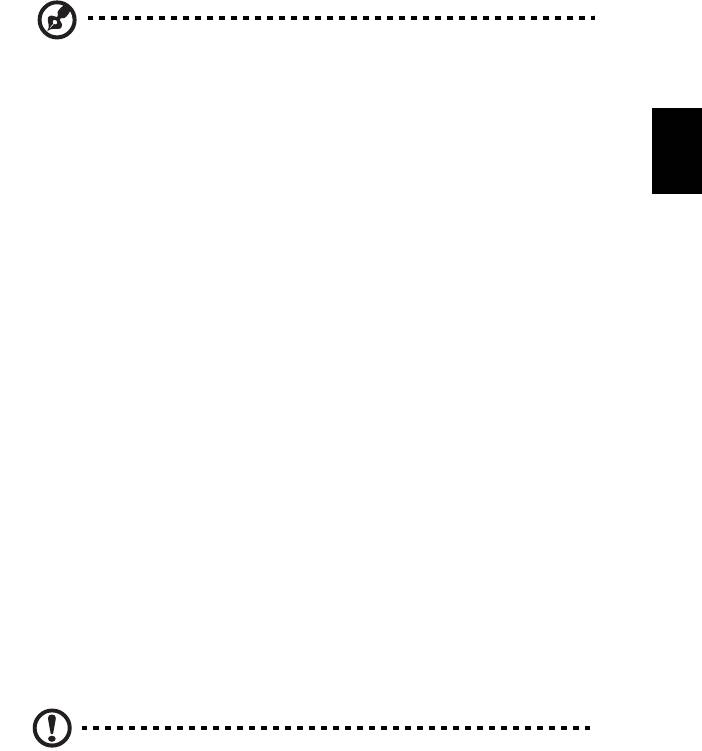
29
Märkus: Kui unerežiimi indikaator ei põle, on arvuti talveunerežiimis
ning on välja lülitunud. Kui vooluindikaator ei põle, kuid unerežiimi
indikaator põleb, on arvuti unerežiimis. Mõlemal juhul peate arvuti
sisselülitamiseks vajutama korraks voolunupule. Pange tähele, et
arvuti võib lülituda talveunerežiimile, kui on mõnda aega olnud
Eesti
unerežiimil.
Mida koosolekutele kaasa võtta
Kui koosolekud on võrdlemisi lühikesed, pole Teil ilmselt tarvis endaga kaasa võtta
midagi peale arvuti. Kui koosolek tuleb pikem või kui aku pole täielikult laetud,
võiksite kaasa võtta vooluadapteri, et arvuti koosolekuruumis vooluvõrku ühendada.
Kui ruumis pole seinakontakte, lülitage arvuti aku tühjenemise aeglustamiseks
unerežiimile. Vajutage <Fn> + <F4> või sulgege ekraani kaas, kui Te parajasti arvutit
aktiivselt ei kasuta. Töö jätkamiseks avage kaas (kui see on suletud) ning vajutage
korraks voolunupule.
Arvuti koju kaasa võtmine
Kui hakkate minema kontorist koju või vastupidi.
Arvuti ettevalmistamine
Pärast arvuti töölauast lahti ühendamist järgige selle kojusõiduks ettevalmistamiseks
järgmisi juhtnööre:
• Kontrollige, kas olete seadmetest välja võtnud kõik andmekandjad ja plaadid.
Andmekandjate jätmine seadmesse võib kahjustada lugeja pead.
• Pakkige arvuti kaitsvasse kotti, mis ei lase sellel kohalt libiseda ning
pehmendab kukkumisel lööki.
Hoiatus: Vältige asjade pakkimist arvuti kaane kõrvale. Rõhk kaanel
võib ekraani kahjustada.
Mida kaasa võtta
Kui Teil kodus neid ei ole, võtke endaga kaasa:
• Voouadapter ja voolujuhe.
• Trükitud seadistusleht.

30
Tasub silmas pidada
Järgige neid juhtnööre, et kaitsta oma arvutit tööle ja töölt koju sõitmisel:
• Vähendage temperatuurimuutuste mõju, hoides arvutit enda kõrval.
• Kui peate pikemaks ajaks peatuma ning ei saa arvutit kaasas kanda, jätke
arvuti auto pagasiruumi, et arvuti ei jääks liigkõrge kuumuse kätte.
• Temperatuuri- ja õhuniiskuse muutused võivad põhjustada kondensatsiooni.
Eesti
Enne arvuti sisselülitamist laske sellel jõuda toatemperatuurini ning kontrollige,
ega ekraani pole kondenseerunud niiskust. Kui temperatuurierinevus on
suurem kui 10°C (18°F), laske arvutil aeglaselt jõuda toatemperatuurini.
Kui võimalik, jätke arvuti 30 minutiks keskkonda, mille temperatuur on
välistemperatuuri ja toatemperatuuri vahepeal.
Kodukontori ülesseadmine
Kui töötate oma arvutiga tihti kodus, võiksite kodus kasutamiseks osta teise
vooluadapteri. Teise adapteri kasutamisega väldite üleliigse koorma kandmist koju ja
tööle.
Kui kasutate arvutit kodus pikemateks töödeks, võiksite lisada ka välise klaviatuuri,
monitori ja hiire.
Arvutiga reisimine
Kui peate sõitma pikemaid vahemaid, näiteks oma kontorihoonest kliendi
kontorihoonesse või reisima riigisiseselt.
Arvuti ettevalmistamine
Valmistage arvuti ette samamoodi kui seda koju kaasa võttes. Vaadake, et arvuti aku
oleks laetud. Lennujaama turvatöötajad võivad Teil paluda arvuti sisse lülitada, kui
lähete sellega väravaalasse.
Mida kaasa võtta
Võtke endaga kaasa:
• Vooluadapteri
• Täielikult laetud tagavaraaku(d)
• Printeridraiverid, kui plaanite kasutada teist printerit

31
Tasub silmas pidada
Lisaks arvuti koju kaasa võtmise juhtnööridele järgige reisimisel arvuti kaitsmiseks
järgmisi juhiseid:
• Kandke arvutit alati kaasas käsipagasina.
• Kui võimalik, laske seda inspekteerida käsitsi. Lennujaamade
Eesti
röntgenaparaadid on ohutud, kuid ärge viige arvutit läbi metallidetektori.
• Vältige flopiketaste sattumist käsimetallidetektori lähedusse.
Arvutiga reisimine rahvusvahelistel reisidel
Kui sõidate ühest riigist teise.
Arvuti ettevalmistamine
Valmistage arvuti ette samamoodi kui tavalisteks reisideks.
Mida kaasa võtta
Võtke endaga kaasa:
• Vooluadapteri
• Voolujuhtmed, mis sobivad kasutada riigis, kuhu Te reisite
• Täielikult laetud tagavaraakud
• Printeridraiverid, kui plaanite kasutada teist printerit
• Ostutõend, kui peate seda näitama tolliametnikele
• Rahvusvahelise Reisigarantii (ITW) pass
Tasub silmas pidada
Järgige samu ettevaatusjuhiseid kui arvutiga reisimisel. Neile lisaks võivad
rahvusvahelistel reisidel kasulikud olla järgmised näpunäited:
• Kui reisite teise riiki, kontrollige, kas kohaliku vahelduvpinge ning
vahelduvvooluadapteri juhtme karakteristikud on omavahel sobivad. Kui ei,
ostke voolujuhe, mis sobiks kohaliku vahelduvpingega. Ärge kasutage arvutile
voolu andmiseks kodutehnikale mõeldud konvertereid.
• Kui kasutate modemit, kontrollige, kas modem ja konnektor ühilduvad selle riigi
telekommunikatsioonisüsteemiga, kus Te reisite.
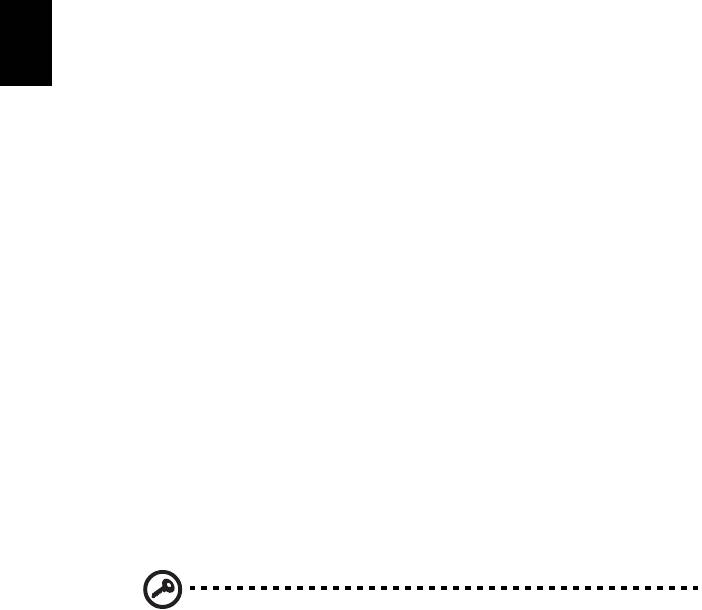
32
Arvuti turvalisus
Teie arvuti on väärtuslik investeering, mille eest Te peate hoolt kandma. Õppige,
kuidas kaitsta ja kanda hoolt oma arvuti eest.
Turvafunktsioonide hulka kuuluvad riist- ja tarkvaralukud — a security notch ning
paroolid.
Eesti
Arvuti turvaluku kasutamine
Arvutil on olemas Kengsington-tüüpi turvapesa turvaluku jaoks.
Vedage arvuti turvaluku kaabel ümber liikumatu objekti, näiteks laua või lukustatud
sahtli käepideme. Lükake lukk avasse ning keerake luku sulgemiseks võtit.
Saadaval on ka võtmeta mudelid.
Paroolide kasutamine
Paroolid kaitsevad Teie arvutit autoriseerimata kasutamise eest. Paroolide seadmine
loob mitu erinevat kaitsekihti arvuti ja andmete kaitseks:
• Haldajaparool kaitseb autoriseerimata sisenemise eest BIOS-i utiliiti. Kui see
parool on seatud, tuleb ta BIOS-i utiliiti sisenemiseks uuesti sisestada. Vaadake
lähemalt alapeatükist "BIOS-i utiliit" leheküljel 43.
• Kasutajaparool kaitseb arvutit autoriseerimata kasutamise eest. Maksimaalse
turvalisuse saavutamiseks kombineerige seda parooli küsimisega alglaadimisel
ning Talveunerežiimist käivitamisel.
• Alglaadimise parool kaitseb arvutit autoriseerimata kasutamise eest.
Maksimaalse turvalisuse saavutamiseks kombineerige seda parooli
küsimisega alglaadimisel ning Talveunerežiimist käivitamisel.
Tähelepanu! Ärge unustage oma haldajaparooli! Kui olete parooli
unustanud, võtke ühendust oma edasimüüja või autoriseeritud
teeninduskeskusega.
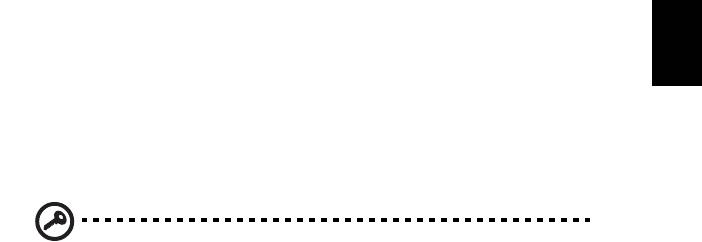
33
Paroolide sisestamine
Kui parool on seatud, ilmub ekraani keskele parooliaken.
• Kui arvutile on seatud haldajaparool, ilmub parooliaken ekraanile, kui vajutate
alglaadimisel BIOS-i utiliiti sisenemiseks <F2>.
• BIOS-i utiliiti sisenemiseks trükkige sisse haldajaparool ning vajutage <Enter>.
Eesti
Kui sisestasite vale parooli, ilmub ekraanile hoiatusteade. Proovige uuesti ning
vajutage <Enter>.
• Kui arvutile on seatud kasutajaparool ning alglaadimisparool on sisse lülitatud,
küsitakse parooli alglaadimisel.
• Arvuti kasutamiseks trükkige sisse kasutajaparool ning vajutage <Enter>.
Kui sisestasite vale parooli, ilmub ekraanile hoiatusteade. Proovige uuesti ning
vajutage <Enter>.
Tähelepanu! Parooli võib proovida sisestada kolm korda. Kui kolme
korra järel ei ole Te sisestanud õiget parooli, süsteem seiskub.
Vajutage voolunuppu ning hoidke seda neli sekundit all, et arvuti välja
lülituks. Siis lülitage arvuti uuesti sisse ning proovige uuesti.
Paroolide seadmine
Paroole saab seada BIOS-i utiilitiga.
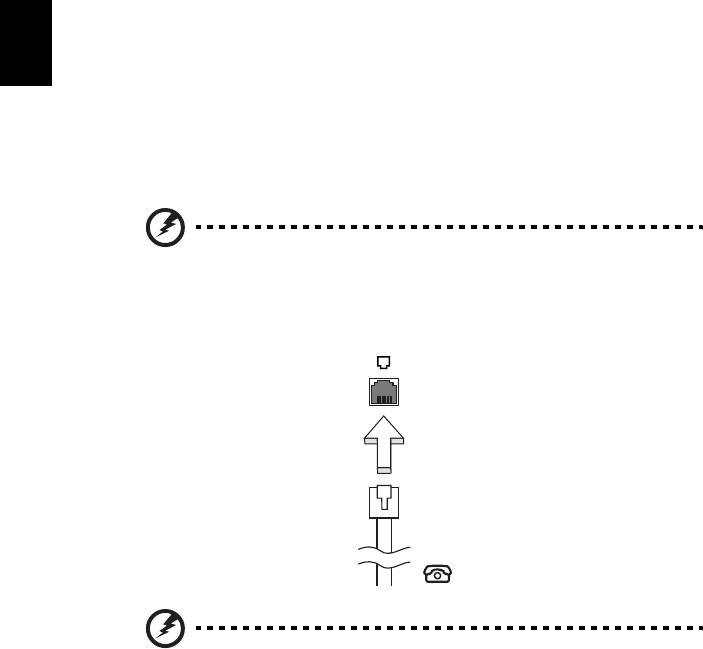
34
Laiendusvõimalused
Teie sülearvuti pakub Teile täielikult moÅbiilset töökogemust.
Ühendusvõimalused
Pordid võimaldavad Teil samamoodi kui lauaarvutiga ühendada oma arvutiga
Eesti
välisseadmeid. Altpoolt leiate juhised erinevate välisseadmete arvutiga
ühendamiseks.
Faks/datamodem (ainult teatud mudelitel)
Arvutil on sisseehitatud V.92 56 Kbps faks/datamodem. (ainult teatud mudelitel)
Hoiatus! Modemiport ei ole ühilduv digitaaltelefoniliinidega.
Modemi ühendamine digitaaltelefoniliiniga kahjustab modemit.
Faks/datamodemi pordi kasutamiseks ühendage telefonijuhe modemipordi ja
telefonijuhtme pesaga.
Hoiatus! Vaadake, et kasutatav juhe oleks sobiv sellel maal
kasutamiseks, kus Te töötate.
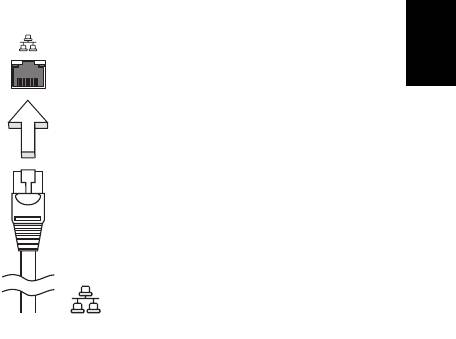
35
Sisseehitatud võrgukaart
Sisseehitatud võrgukaart võimaldab Teil ühendada oma arvuti Etherneti-põhisesse
võrku.
Võrgufunktsiooni kasutamiseks ühendage Etherneti-kaabel Etherneti (RJ-45)
pordiga arvuti kestas ning võrgupistikuga või võrgujaoturiga.
Eesti
Consumer Infrared (CIR, laiatarbe infrapuna)
(ainult teatud mudelitel)
Arvuti Consumer Infrared (CIR-) porti kasutatakse Teie kaugjuhtimispuldilt või teiste
CIR-võimalusega seadmetelt signaali vastuvõtmiseks.
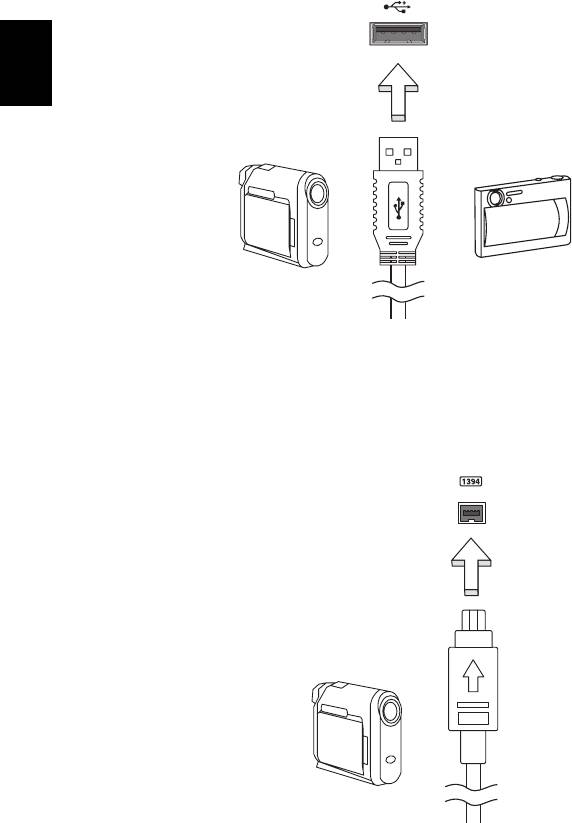
36
Universal Serial Bus (USB)
USB 2.0 port on kiire jadaport, mis võimaldab Teil arvutiga ühendada USB-
välisseadmeid, kulutamata selleks süsteemi ressursse.
Eesti
IEEE 1394 port (ainult teatud mudelitel)
Arvuti IEEE 1394 port võimaldab sellega ühendada IEEE 1394 ühilduvusega
seadmeid, näiteks videokaamera või digikaamera. Lähemat infot saate oma video-
või digikaamera dokumentatsioonist.

37
High-Definition Multimedia Interface (kõrglahutusega
multimeedialiides) (ainult teatud mudelitel)
HDMI (High-Definition Multimedia Interface, kõrglahutusega multimeedialiides) on
tööstustoega, tihendamata, täisdigitaalne audio-/videoliides. HDMI pakub liidest
ühendamaks iga ühilduvat digitaalse audio/video lähteseadet, näiteks teleriboksi,
Eesti
DVD ja A/V vastuvõtjat ühilduva digitaalse audio/video monitoriga, nagu näiteks
digitaaltelevisiooniga, vaid ühe kaabli abil.
Kasutage oma arvutil olevat HDMI porti kõrgetasemeliste audio- ja
videoseadmetega ühendamiseks. Ainult ühe kaabli kasutamine võimaldab lihtsat
ülesseadmist ja kiiret ühendamist.
ExpressCard (ainult teatud mudelitel)
ExpressCard on PC-kaardi uusim versioon. See on väiksem ja kiirem liides, mis
veelgi suurendab Teie arvuti kasutatavust ja laiendatavust.
ExpressCard'id toetavad suurt hulka laiendusvõimalusi, sealhulgas
välkmälukaardiadaptereid, TV-tuunereid, Bluetooth-ühenduse ja IEEE 1394b-
adaptereid. ExpressCard'id toetavad USB 2.0 ja PCI Express rakendusi.
Tähelepanu! Kaarte on kahte tüüpi, ExpressCard/54 ning
ExpressCard/34 (54mm ja 34mm), mõlemad erinevate
funktsioonidega. Mitte kõik ExpressCard-pesad ei toeta mõlemaid
tüüpe. Kaardi paigaldamise, kasutamise ja selle funktsioonide kohta
lugege kaardi kasutusjuhendist.
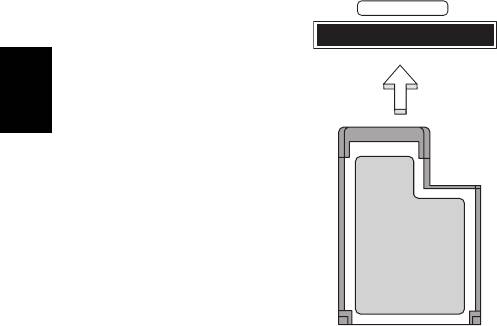
38
ExpressCard'i sisestamine
Lükake kaart pessa ning vajutage sellele kergelt, kuni see klõpsatab paigale.
EXPRESS CARD
Eesti
ExpressCard'i väljastamine
Enne ExpressCard'i väljavõtmist:
1 Väljuge kaarti kasutavast rakendusest.
2 Vasakklõpsake tegumiribal oleval riistvara eemaldamise ikoonil ning lõpetage
kaardi töö.
3 Vajutage kaart õrnalt pessa ning laske lahti, et kaart välja hüppaks. Seejärel
tõmmake kaart pesast välja.
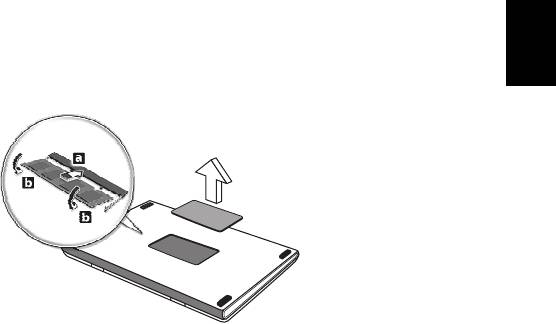
39
Mälu paigaldamine (ainult teatud mudelitel)
Mälu paigaldamiseks tehke järgmist:
1 Lülitage arvuti välja, ühendage lahti vooluadapter (kui see on ühendatud) ning
eemaldage aku. Seejärel keerake arvuti ümber, et pääseda ligi selle põhjale.
2 Eemaldage mälupesa katte kruvid, seejärel tõstke kate üles ning eemaldage
Eesti
see.
3 (a) Lükake mälumoodul diagonaalselt pessa ning (b) vajutage seda õrnalt, kuni
moodul kohale lukustub.
4 Pange mäluluuk tagasi ning keerake kruvi kinni.
5 Pange aku tagasi kohale ning ühendage vooluadapter arvutiga.
6 Lülitage arvuti sisse.
Arvuti tuvastab mälu kogumahu ning seadistab selle automaatselt ümber.
Palun pidage nõu kvalifitseeritud tehnikuga või võtke ühendust kohaliku Acer'i
edasimüüjaga.

40
Televisiooni nautimine rakenduse
Windows Media Center abil
Märkus: See funktsioon on saadaval ainult teatud mudelite korral.
Eesti
Windows Media Center Editioni või InstantOn Arcade'iga varustatud arvuteid
saab kasutada telesaadete vaatamiseks ning videosisule juurdepääsuks (heli-/
videoühenduse kaudu välise seadmega, näiteks videokaameraga).
Valige sisendi tüüp
Heli-/videoühenduse võib luua kas DVB-T digiantenni (vaid valitud mudelite puhul)
või PAL-/SECAM- või NTSC-pistiku abil. Vaadake vastavat jaotist:
Telesaadete vaatamine lisavarustuse hulka
kuuluva DVB-T (digitelevisiooni) antenni abil
(vaid valitud mudelite puhul)
DVB-T digitelevisioon on rahvusvaheline standard, mida kasutatakse maapealsete
televisiooniteenuste edastamiseks digitaalselt. See asendab paljudes riikides järk-
järgult analooglevi. DVB-T digiantenni saab rakenduse Windows Media Center abil
kasutada kohalike DVB-T digitelevisiooni saadete vaatamiseks oma sülearvutist.
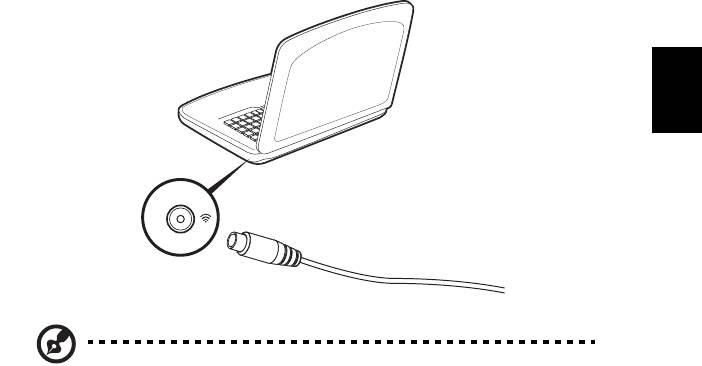
41
Digiantenni ühendamine
1 Ühendage antenni kaabel oma arvuti raadiopesasse.
Eesti
Notebook
RF
Märkus: ärge väänake antennikaablit ega tehke sellesse sõlmi. Signaali
kvaliteedi parandamiseks paigutage kaabel 20 cm kõrgusele.
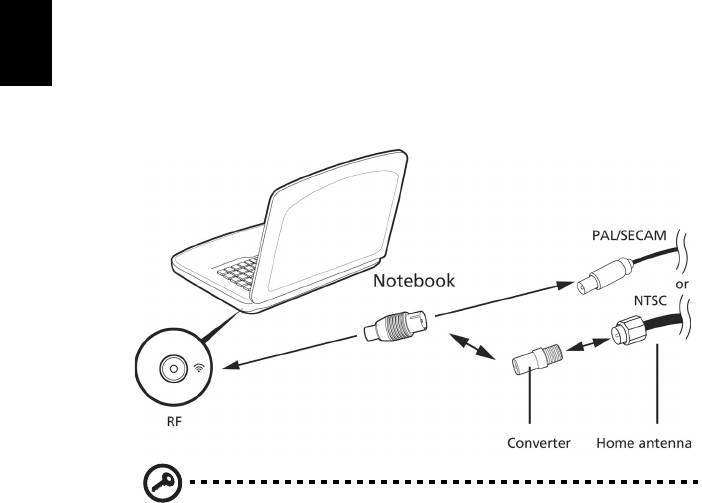
42
Telesaadete vaatamine välise antenni või
kaablipistiku abil
Telesaadete vaatamiseks oma arvutist võite kasutada tavalisi TV-kaableid
(ühendatuna välise antenni või kaablipistikuga).
Antennikaablite ühendamine
Eesti
Kaablite ühendamiseks:
1 ühendage antennipistik oma arvuti raadiopesasse.
2 ühendage teine ots TV-kaabliga, kasutades vajadusel kaabli üleminekut.
Tähelepanu! Enne antennikaabli ühendamist veenduge, et kasutate
oma piirkonnas sobivat kaablisüsteemi.

43
BIOS-i utiliit
BIOS-i utiliit on riistvara konfigureerimisprogramm, mis on arvuti BIOS-i sisse
ehitatud.
Arvuti on juba korralikult seadistatud ja optimiseeritud, nii et Teil puudub vajadus
seda utiliiti käivitada. Kui Te puutute kokku konfiguratsiooniprobleemidega, võib Teil
Eesti
vaja olla seda käivitada.
BIOS-i utiliidi avamiseks vajutage POST-i ajal, siis, kui ekraanil on sülearvuti logo,
<F2>.
Alglaadimise järjekord
BIOS-i utiliidis alglaadimise järjekorra seadmiseks avage BIOS-i utiliit, seejärel
valige ekraani ülaservas loetletud kategooriate hulgast Boot (Alglaadimine).
Parool
Alglaadimisparooli seadmiseks avage BIOS-i utiliit, seejärel valige ekraani ülaservas
loetletud kategooriate hulgast Security (Turvalisus). Leidke Password on boot:
(Alglaadimisparool:) ning kasutage funktsiooni sisselülitamiseks klahve <F5> ja
<F6>.
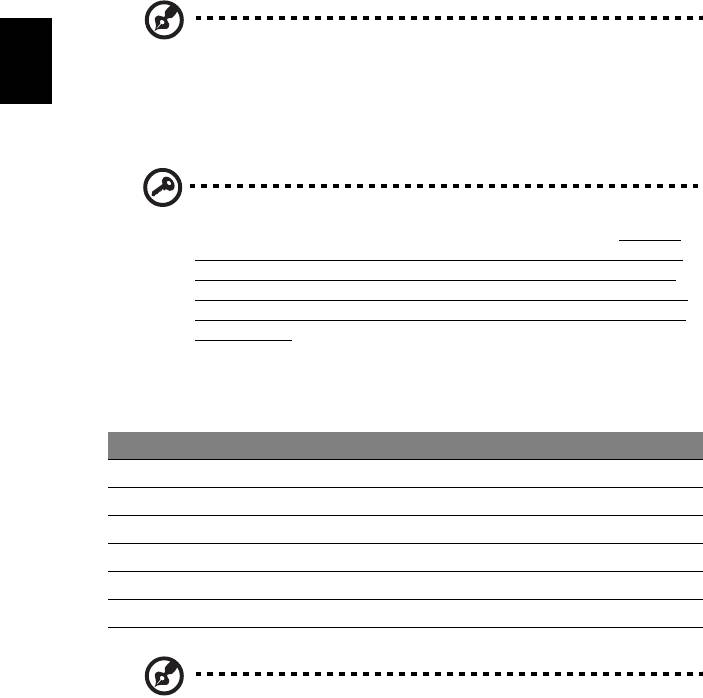
44
Tarkvara kasutamine
DVD-filmide mängimine
Märkus: See funktsioon on saadaval ainult teatud mudelite korral.
Eesti
Kui optilise seadme lahtrisse on paigaldatud DVD-seade, saate oma arvutis
mängida DVD-filme.
1 Väljutage DVD.
Tähelepanu! DVD-lugeja esmakordsel käivitamisel küsib programm
Teilt regioonikoodi. DVD-plaadid on jagatud kuude regiooni. Kui Teie
DVD-seade on seatud ühele regioonikoodile, mängib see ainult selle
regiooni DVD-sid. Regioonikoodi saab muuta kuni viis korda (kaasa
arvatud esimene kord), mille järel salvestatakse viimane regioonikood
permanentselt. Kõvaketta taastamine ei nulli regioonikoodi muutmise
kordade arvu. Allpooltoodud tabelist leiate infot DVD-filmide
regioonikoodide kohta.
2 DVD-film hakkab mõne hetke pärast automaatselt mängima.
Regioonikood Riik või regioon
1 USA, Kanada
2 Euroopa, Lähis-Ida, Lõuna-Aafrika, Jaapan
3 Kagu-Aasia, Taiwan, Lõuna-Korea
4 Ladina-Ameerika, Austraalia, Uus-Meremaa
5 Endine NSVL, Aafrika osad, India
6 Hiina Rahvavabariik
Märkus: Regioonikoodi muutmiseks sisestage seadmesse teise
regioonikoodiga DVD. Rohkem informatsiooni leiate võrgust.
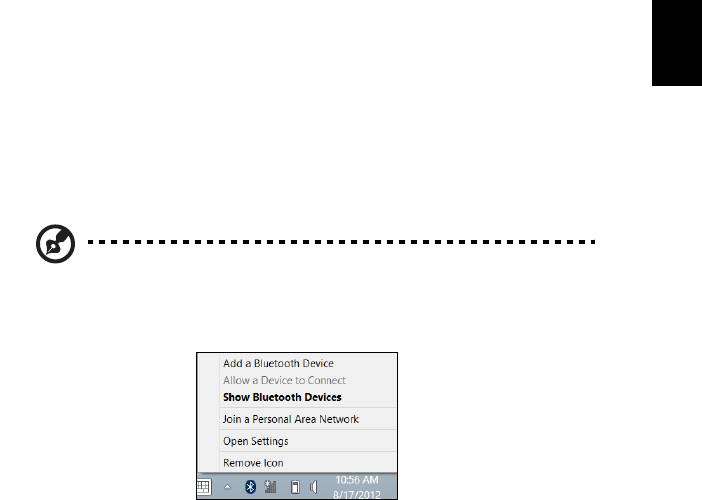
45
Bluetooth-ühenduse kasutamine
Bluetooth on tehnoloogia, mis võimaldab teil andmeid lühikese vahemaa tagant
paljude eri tüüpi seadmete vahel traadita edastada. Bluetooth-toega seadmete hulka
kuuluvad arvutid, mobiiltelefonid, tahvelarvutid, juhtmeta peakomplektid ja
klaviatuurid.
Eesti
Bluetoothi kasutamiseks peate tagama järgmised tingimused:
1. Bluetooth on mõlemas seadmes lubatud.
2. Teie seadmed on „seotud” (ehk ühendatud).
Bluetoothi lubamine ja keelamine
Bluetoothi adapter peab olema mõlemas seadmes lubatud. Teie arvuti puhul võib
selleks olla väline lüliti, tarkvaraseade või eraldi Bluetoothi dongel, mis on
ühendatud arvuti USB-porti (kui väline Bluetoothi adapter pole saadaval).
Märkus: Kontrollige oma seadme kasutusjuhendit, et selgitada välja,
kuidas selle Bluetoothi adapterit sisse lülitada.
Seejärel klõpsake olekualas Bluetoothi ikoonil ja valige suvand Ava seaded.
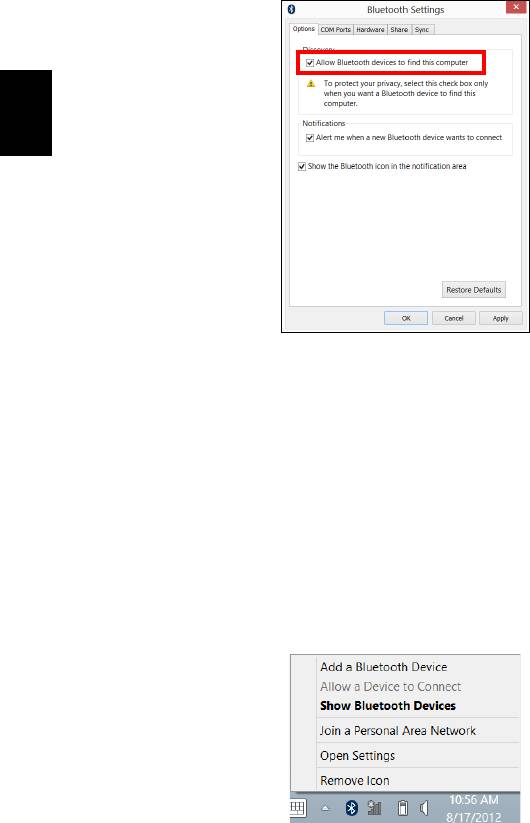
46
Märkige ruut Luba Bluetooth-seadmetel seda arvutit leida, klõpsake suvandil
Rakenda ja seejärel OK.
Eesti
Teie arvuti Bluetoothi adapter on nüüd lubatud ja saate lisada Bluetooth-seadmeid.
Arvuti Bluetoothi adapteri inaktiveerimiseks toimige järgmiselt.
1. Vajutage Windowsi klahv
+ <W> ja sisestage tüüp Traadita ühendus.
2. Tulemuste seas klõpsake valikul Traadita ühendus.
3. Bluetoothi aktiveerimiseks/inaktiveerimiseks klõpsake valiku Bluetooth all asuval
ümberlülitusnupul.
Bluetooth-seadme lisamine
Iga uus seade tuleb esmalt teie arvuti Bluetoothi adapteriga „siduda”. See tähendab,
et see tuleb kõigepealt turvalisuse eesmärgil autentida. Siduma peate vaid korra.
Seejärel ühendab mõlemad seadmed lihtsalt nende Bluetoothi adapterite
sisselülitamine.
Seejärel klõpsake olekualas Bluetoothi ikoonil ja valige suvand Lisa seade.




